如何将win10改装成系统win7?虽说win10系统深受用户欢迎,毕竟作为windows的最新版,功能比win7win8都多,用户们肯定想试试win10到底如何。不过有部分用户下载安装后体验不满意,想自己将win10系统重装为win7,但是不会操作怎么办?别紧张,一起看看win10如何一键重装win7系统吧。
准备工具:
韩博士装机大师(打开前退出所有防病毒软件)
一台正常使用的电脑

具体步骤:
第一步
开始在电脑上下载韩博士应用程序,打开韩博士后选择“开始安装”进入。
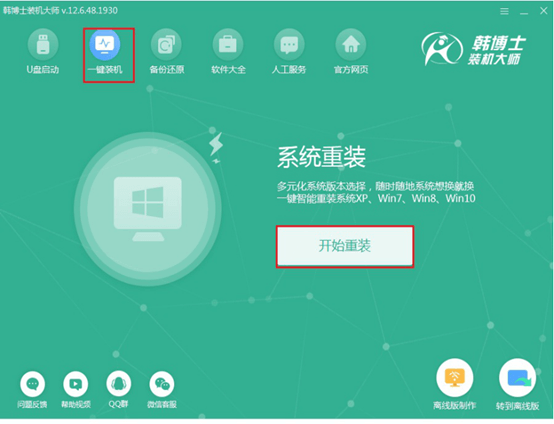
第二步
等韩博士检测完系统信息后,直接选择需要的win7系统文件进行下载和安装。
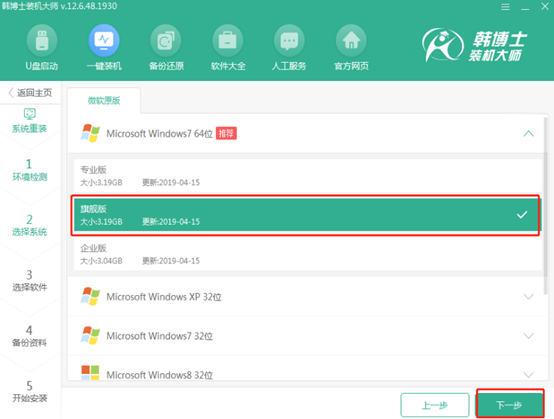
第三步
选择常用安装软件和重要文件进行备份安装,最后点击“开始安装”进入下一步操作。
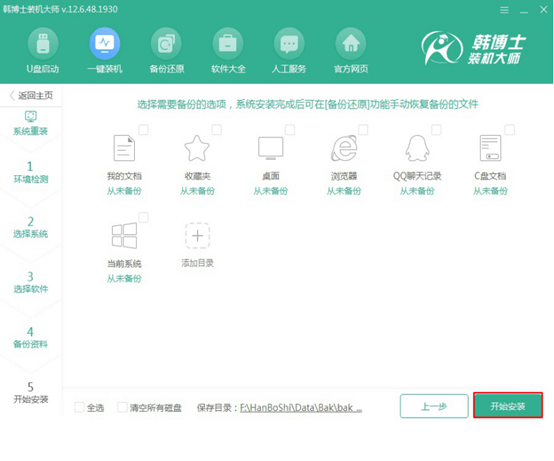
第四步
韩博士会全自动下载所选择的win7系统文件,无需任何手动操作。
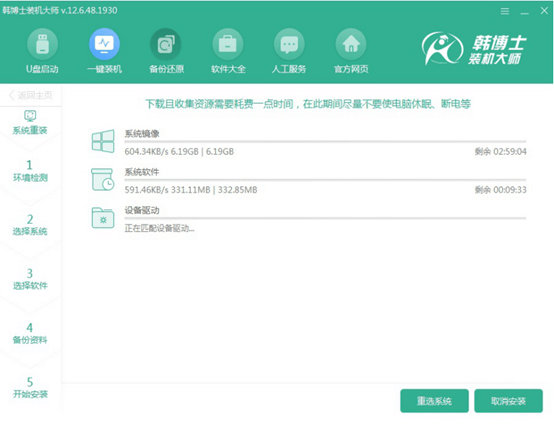
第五步
开始重新启动计算机,启动后选择以下PE模式回车进入。
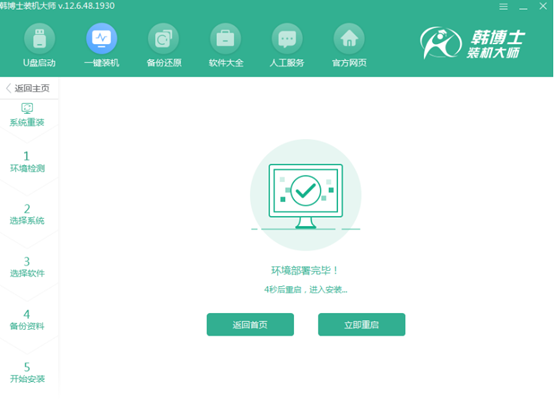
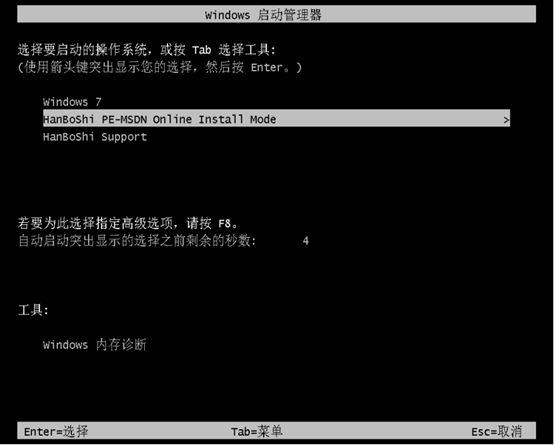
第六步
电脑会显示韩博士全自动安装win7系统界面。
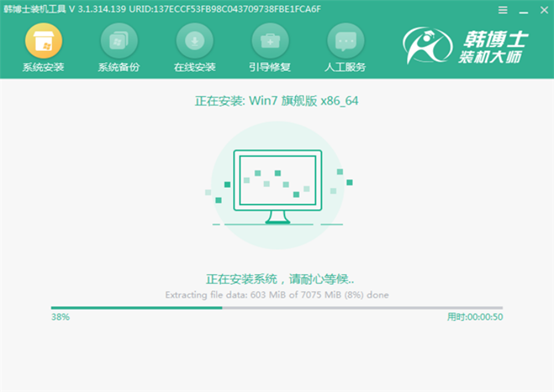
第七步
等待系统安装完成后,经过多次正常部署和安装,最终电脑将进入全新win7桌面。
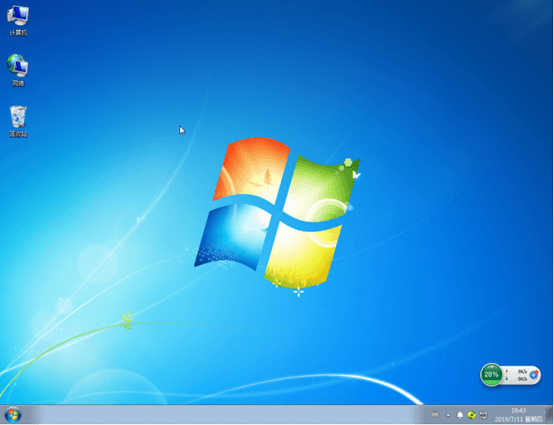 部分用户在安装win7系统后,观看视频或者玩游戏时发现画面不流畅,其实就是掉帧,换句话来讲就是电脑刷新率变慢。这时候要怎么在win7系统中设置显示器刷新率呢?别着急,现在跟着教程看看。
部分用户在安装win7系统后,观看视频或者玩游戏时发现画面不流畅,其实就是掉帧,换句话来讲就是电脑刷新率变慢。这时候要怎么在win7系统中设置显示器刷新率呢?别着急,现在跟着教程看看。
1.打开控制面板并选择“显示”进入。
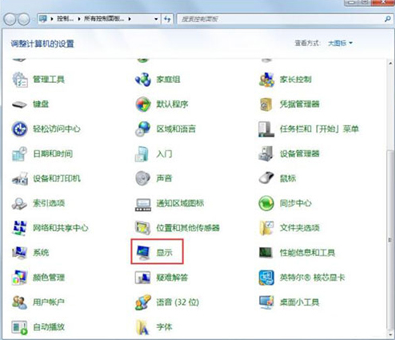
2.直接在界面中点击左侧“调整分辨率”进入。
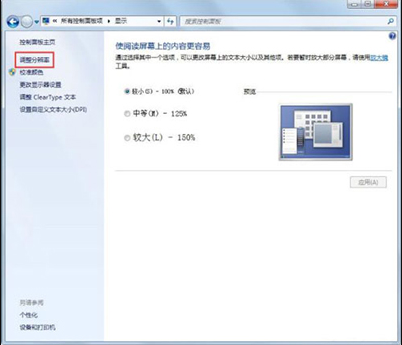
3.出现对应界面后点击“高级设置”进入,如图所示:
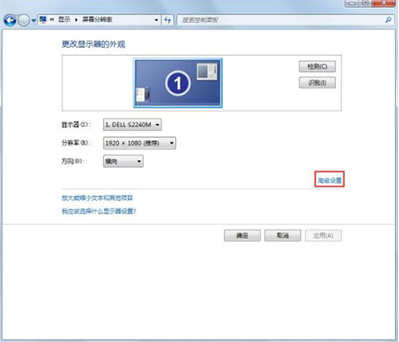
4.电脑会弹出属性框,将鼠标切换至“监视器”选项并开始设置屏幕刷新率,最后保存设置。
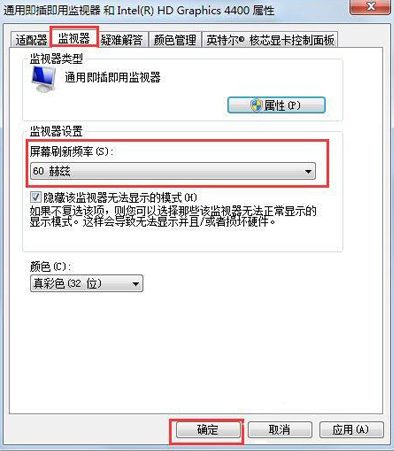
以上就是本次小编为大家带来的win10系统改装win7系统的详细操作步骤,希望可以帮助到更多需要的用户。

